若需将文本、图像或其他对象从文档某部分移至另一部分,或跨应用转移,您需要使用复制(或剪切)和粘贴功能。Mac或MacBook的键盘快捷键与其他设备不同,Windows转用户可能会感到困惑。
我们将详解在Mac上剪切、复制和粘贴的简单步骤。这些技巧适用于MacBook Air、MacBook Pro、iMac、Mac mini等所有Mac机型。
内容涵盖:Mac键盘复制粘贴、触控板/鼠标操作、无格式粘贴、多项目复制,以及Mac与iPhone间的跨设备粘贴。
与Windows的主要区别在于按键——Mac使用Command键(标有⌘符号,位于空格键旁)。另需注意Option键(某些键盘标记为Alt键)。
若使用PC键盘连接Mac,Windows键将替代Command键,Alt键则对应Option键。
Mac复制粘贴快捷键
基础组合键:
复制:Command + C
剪切:Command + X
粘贴:Command + V
Mac复制操作
执行步骤:
选中目标内容:双击选中单词,拖选句子/段落,或Shift+首尾点击选中区域
按Command + C复制(保留原内容)或Command + X剪切(移除原内容)
Mac粘贴操作
操作流程:
按上述方法选中内容
使用Command + C/X复制/剪切
光标定位目标位置后按Command + V粘贴
支持跨文档/跨应用粘贴,甚至可实现跨设备操作(后文将详述Mac与iPhone互传)。
无格式粘贴
避免格式混乱的方法:
常规复制/剪切内容
使用Command + Option + Shift + V组合键粘贴
此组合键在Pages等应用中有效,部分应用可能使用Command + Shift + V。Microsoft Word用户需选择"仅保留文本"粘贴选项。
鼠标操作
替代方案:
右键点击选中内容
选择剪切/复制
目标位置右键选择粘贴
菜单栏操作
通过菜单实现:
选中文本后点击顶部"编辑"菜单
选择剪切/复制
目标位置选择"粘贴"或"粘贴并匹配样式"
多项目复制限制
目前Mac原生不支持多项目剪贴板,该功能将于2025年末的macOS 26 Tahoe系统推出。
剪贴板管理工具推荐
第三方解决方案:
推荐Alfred生产力工具(含£34 Powerpack扩展),提供可搜索的剪贴板历史记录和常用文本片段保存功能。其他选择包括Clipboard Center(6.99)、CopyClip(7.99)等。
查看剪贴板内容
操作路径:
打开Finder
点击"编辑"菜单
选择"显示剪贴板"
注:当前系统仅显示最后一次复制内容。
跨设备粘贴(Mac/iPhone/iPad)
实现条件:
设备登录相同iCloud账户
启用蓝牙和Wi-Fi
在系统设置中开启"通用剪贴板"功能
操作演示:iPhone复制内容后,Mac上按Command + V即可粘贴(文本延迟3-5秒,图像约10秒)。